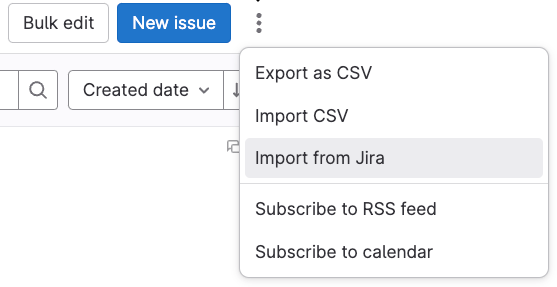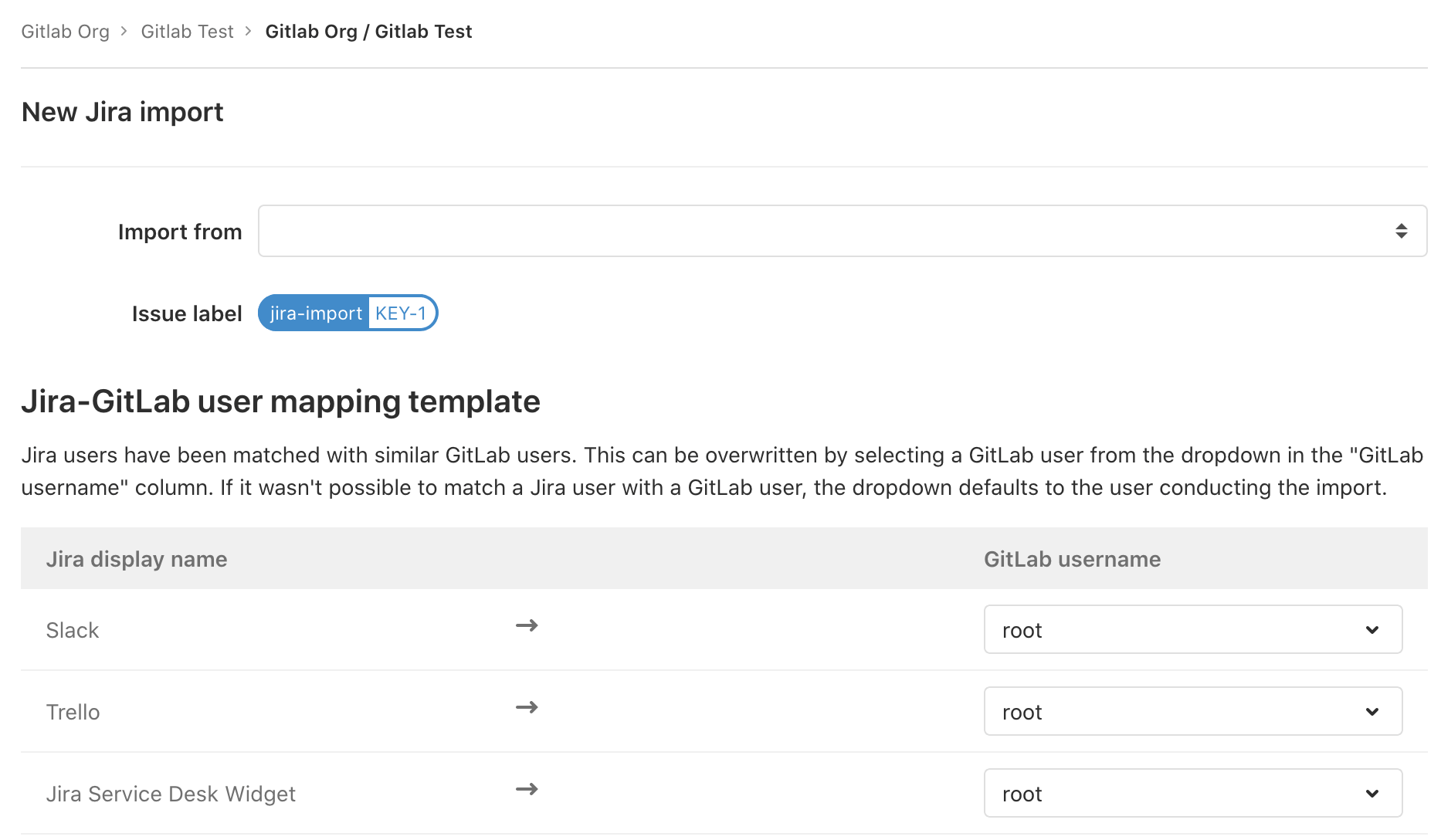Jira プロジェクトのイシューを GitLab にインポートしましょう。
GitLab Jiraインポーターを使えば、JiraのイシューをGitLab.comや自分で管理するGitLabインスタンスにインポートすることができます。
Jira課題のインポートはMVC、プロジェクトレベルの機能で、複数のJiraプロジェクトのイシューをGitLabプロジェクトにインポートすることができます。MVC バージョンはイシューのタイトルと説明、その他いくつかのイシューのメタデータをイシューの説明のセクションとしてインポートします。
既知の制限
GitLabは以下の情報を直接インポートします:
- イシューのタイトル、説明、ラベル。
- インポートの準備の際に、Jira ユーザーを GitLab プロジェクトメンバーにマッピングすることもできます。
GitLab 課題フィールドに正式にマッピングされていないその他の Jira 課題メタデータは、プレーンテキストとして GitLab 課題の説明にインポートされます。
Jira issue のテキストを GitLab Flavored Markdown に変換するパーサーは Jira V3 REST API としか互換性がありません。
GitLab Jira インポーターの将来のイテレーションでは、イシューの担当者やコメントなどの追加を追跡するエピックがあります。
前提条件
- Jira プロジェクトからイシューをインポートするには、Jira イシューの読み取り権限と、インポートしたい GitLab プロジェクトのメンテナー以上のロールが必要です。
- この機能は既存の GitLabJira インテグレーションを使用します。Jira 課題のインポートを試す前に、インテグレーションが設定されていることを確認してください。
GitLab に Jira イシューをインポート
GitLab プロジェクトに Jira イシューをインポートするには:
-
イシューページで、アクション ({ellipsis_v}) > Jira からのインポートを選択します。イシューページで、アクション({ellipsis_v})> Jira からインポートを選択します。
Jira からのインポート] オプションは、適切な権限がある場合にのみ表示されます。
次のフォームが表示されます。以前にJira インテグレーションを設定した場合、ドロップダウンリストにアクセスできる Jira プロジェクトが表示されます。
-
ドロップダウンリストからインポートを選択し、イシューをインポートする Jira プロジェクトを選択します。
Jira-GitLab ユーザーマッピングテンプレートセクションでは、Jira ユーザがどの GitLab ユーザにマッピングされているかを表で示します。フォームが表示されたとき、ドロップダウンリストのデフォルトはインポートを行うユーザーです。
-
マッピングを変更するには、GitLab ユーザー名列のドロップダウンリストを選択し、各 Jira ユーザーにマッピングしたいユーザーを選択します。
ドロップダウンリストにはすべてのユーザーが表示されない場合があるので、検索バーを使って GitLab プロジェクト内の特定のユーザーを探してください。
-
Continue を選択します。インポートが開始されたことを確認する画面が表示されます。
インポートがバックグラウンドで実行されている間、インポートステータスページからイシューページに移動することができます。
-
インポートのステータスを確認するには、再度 Jira インポートページに移動します。